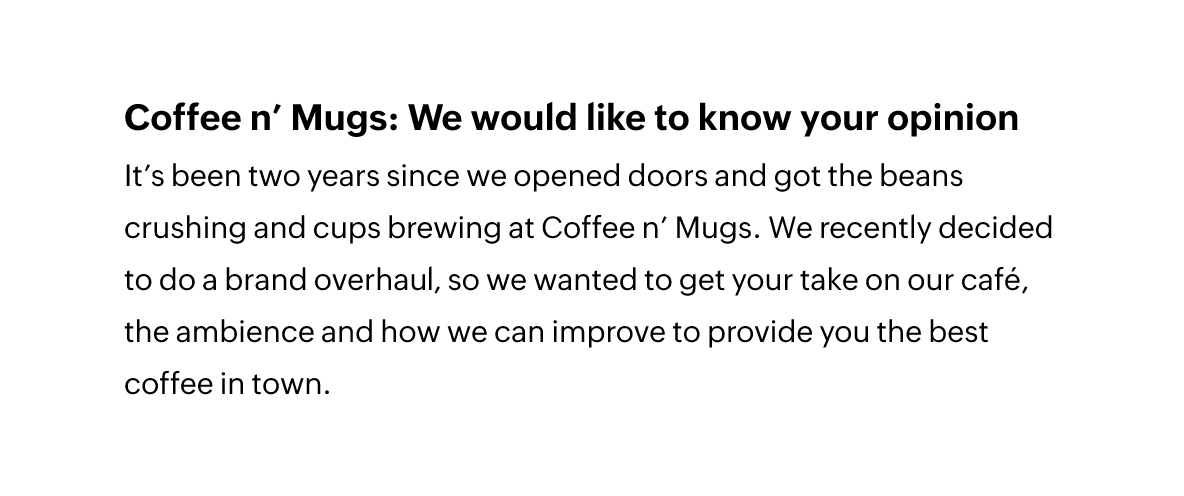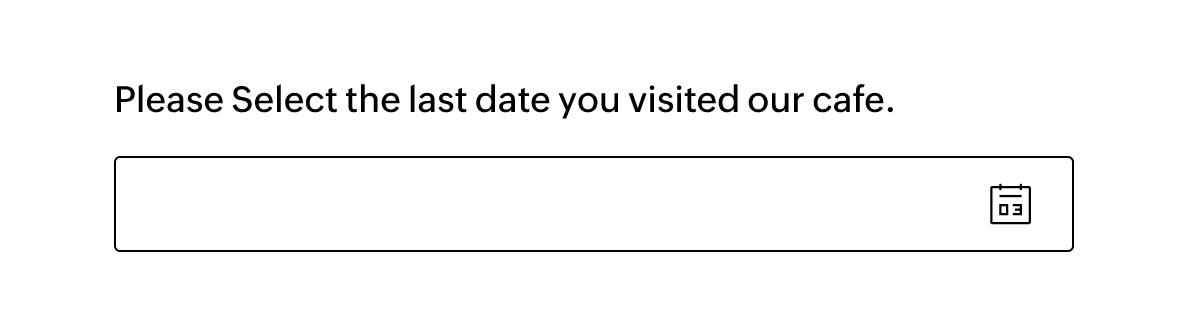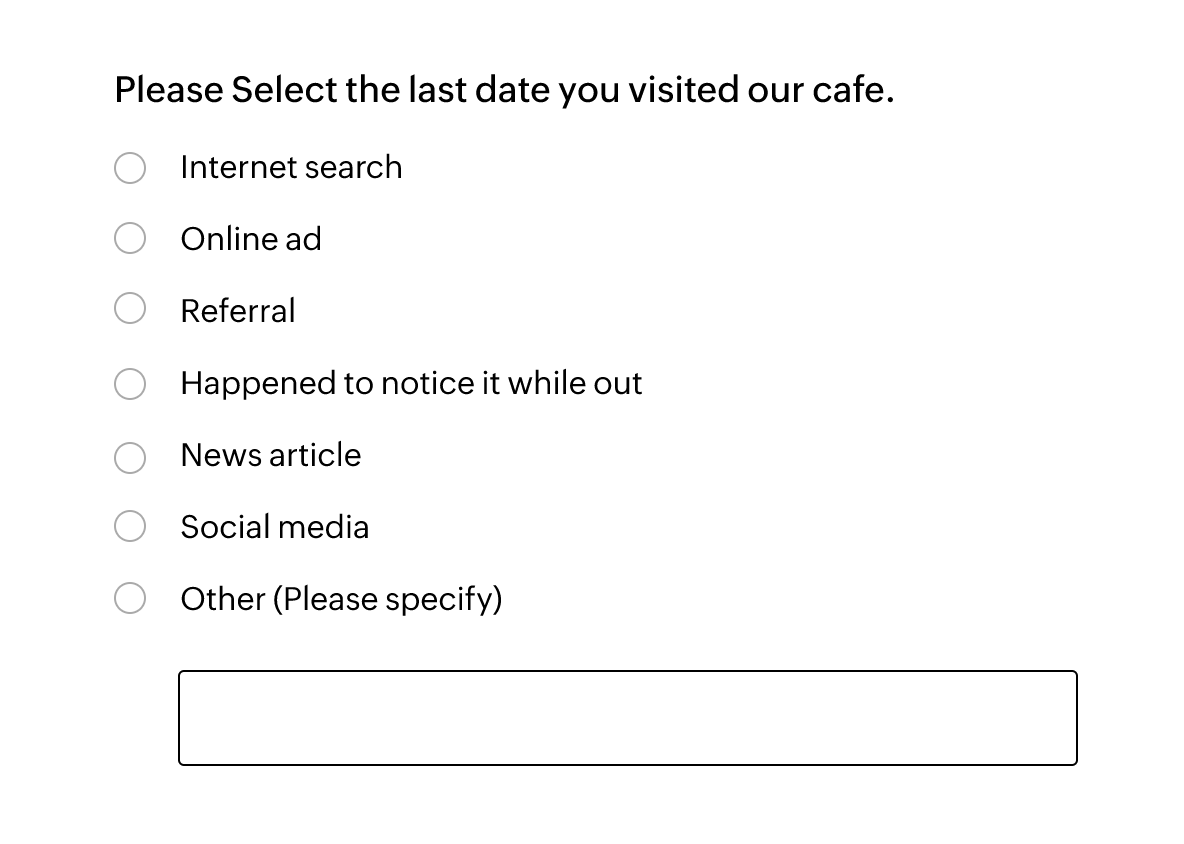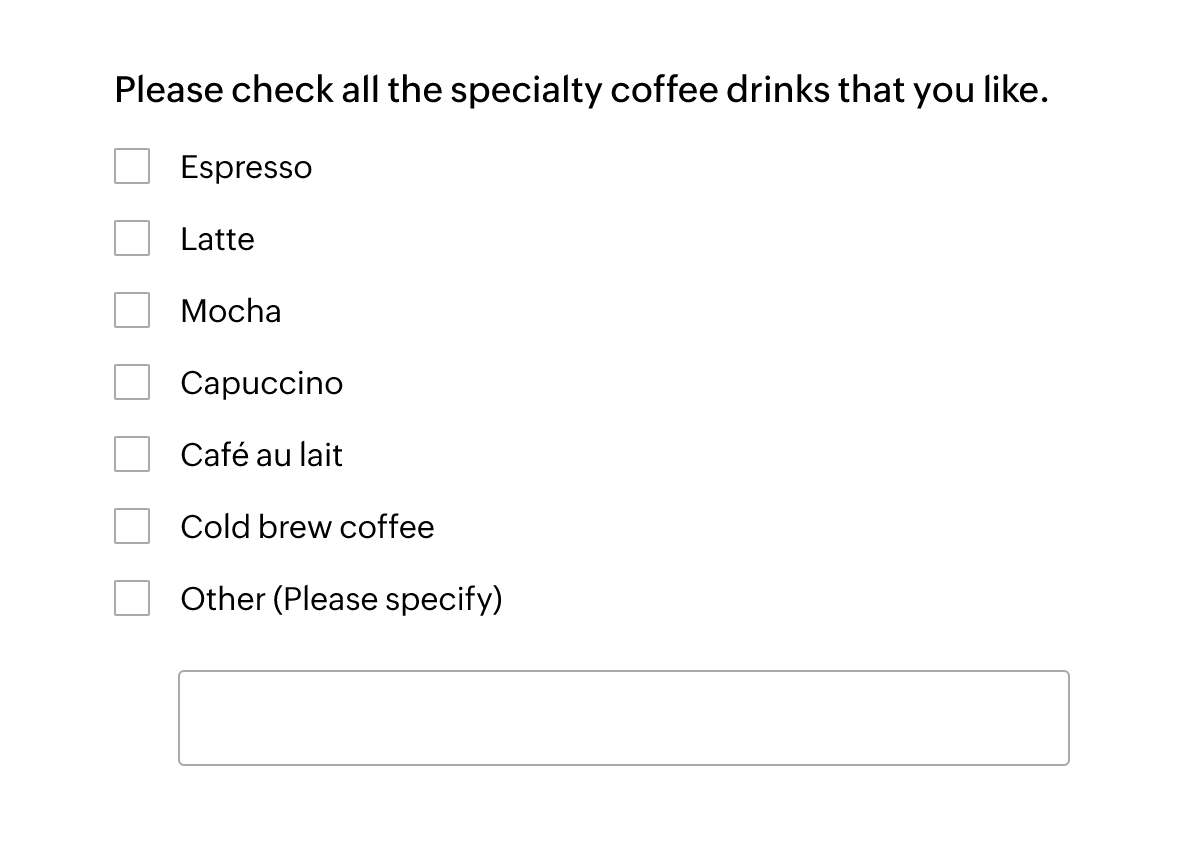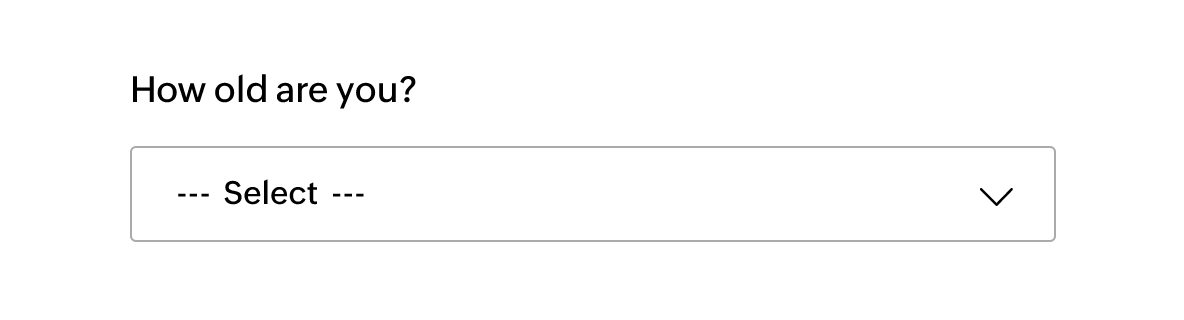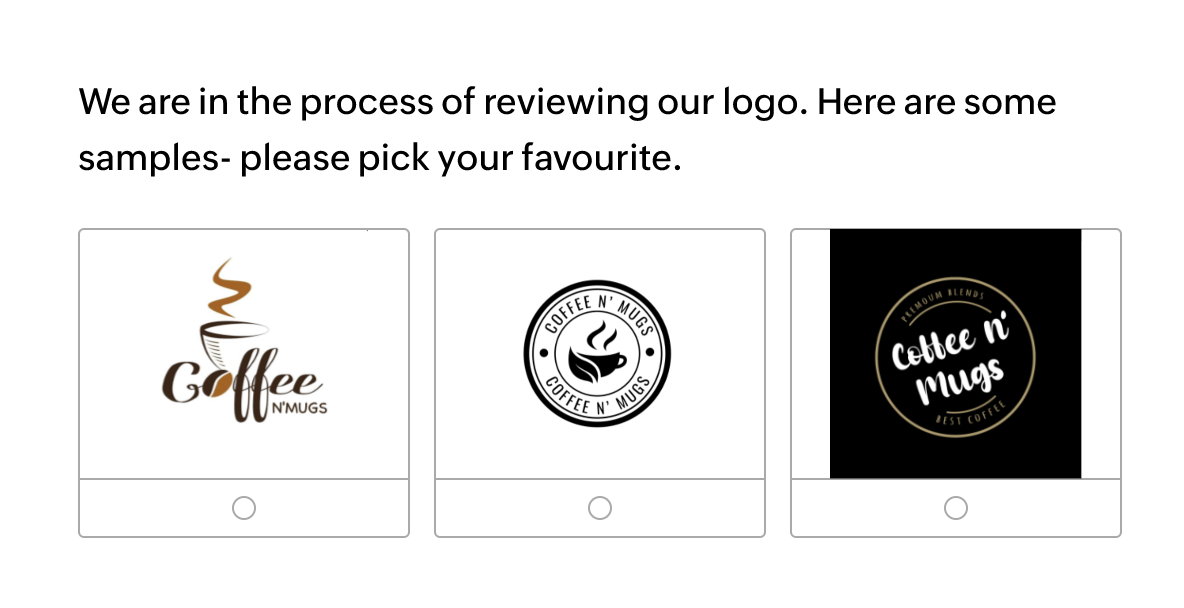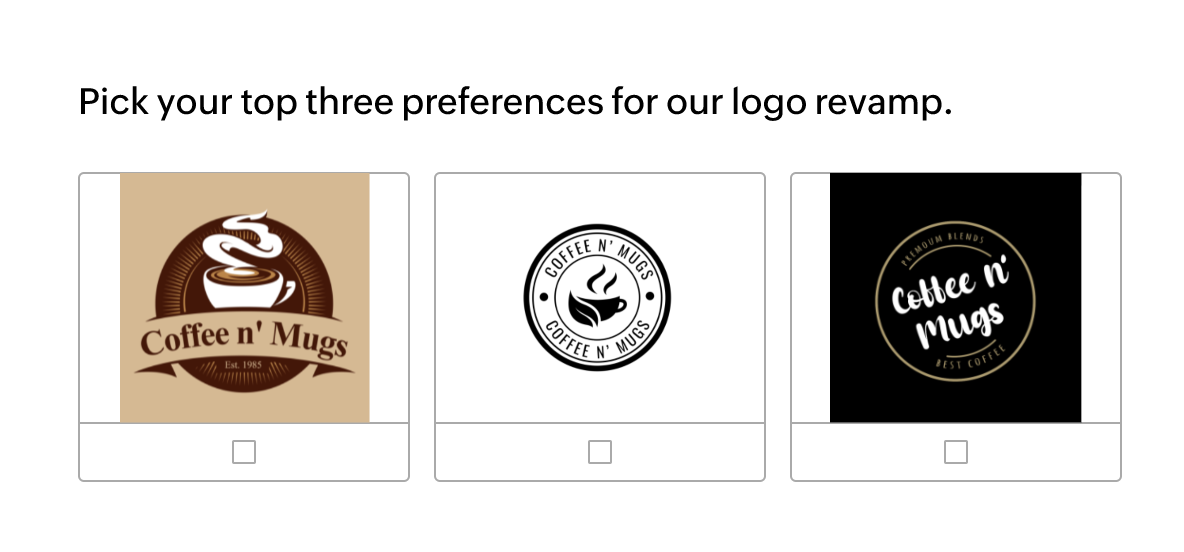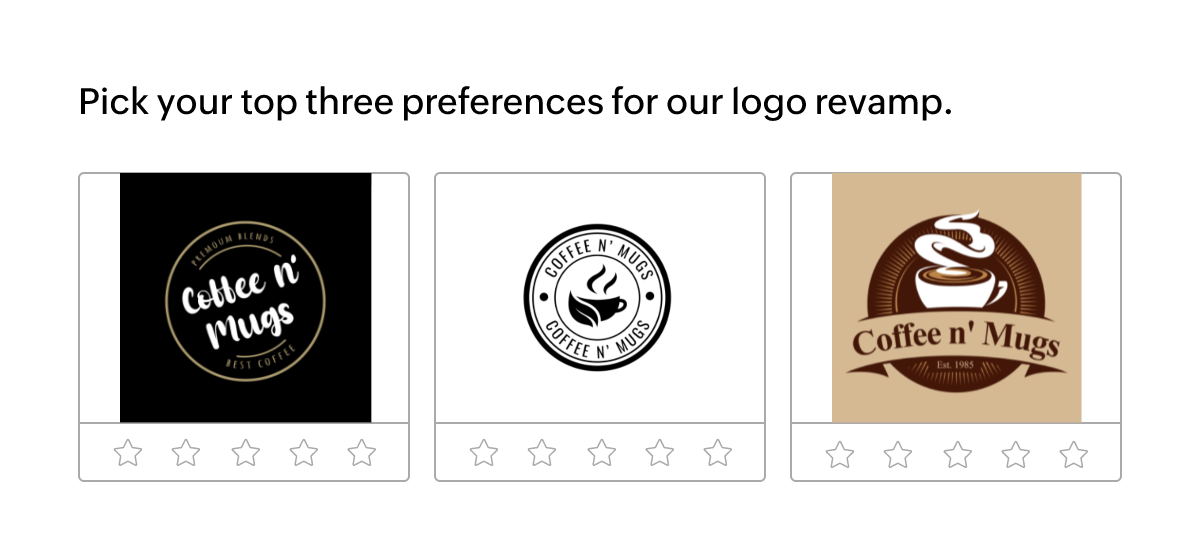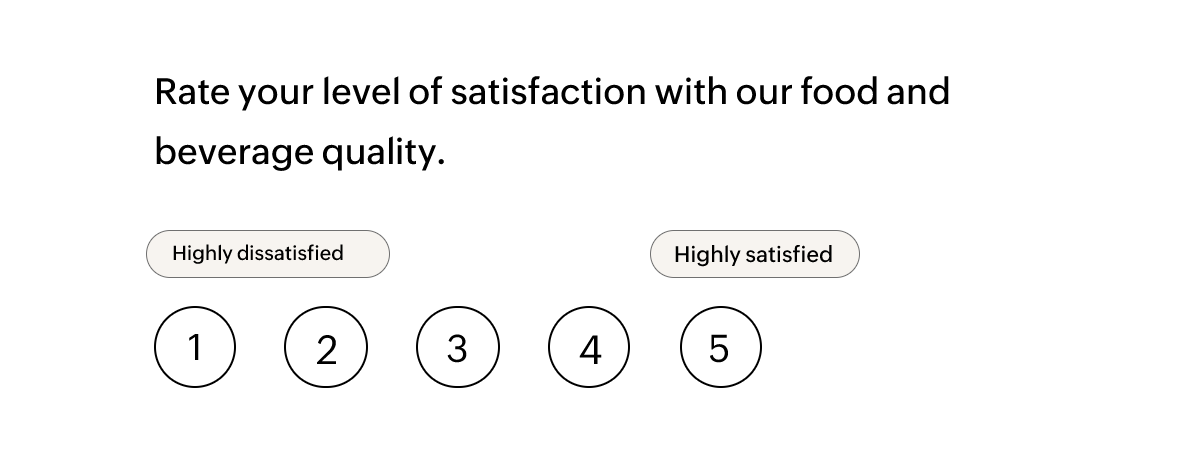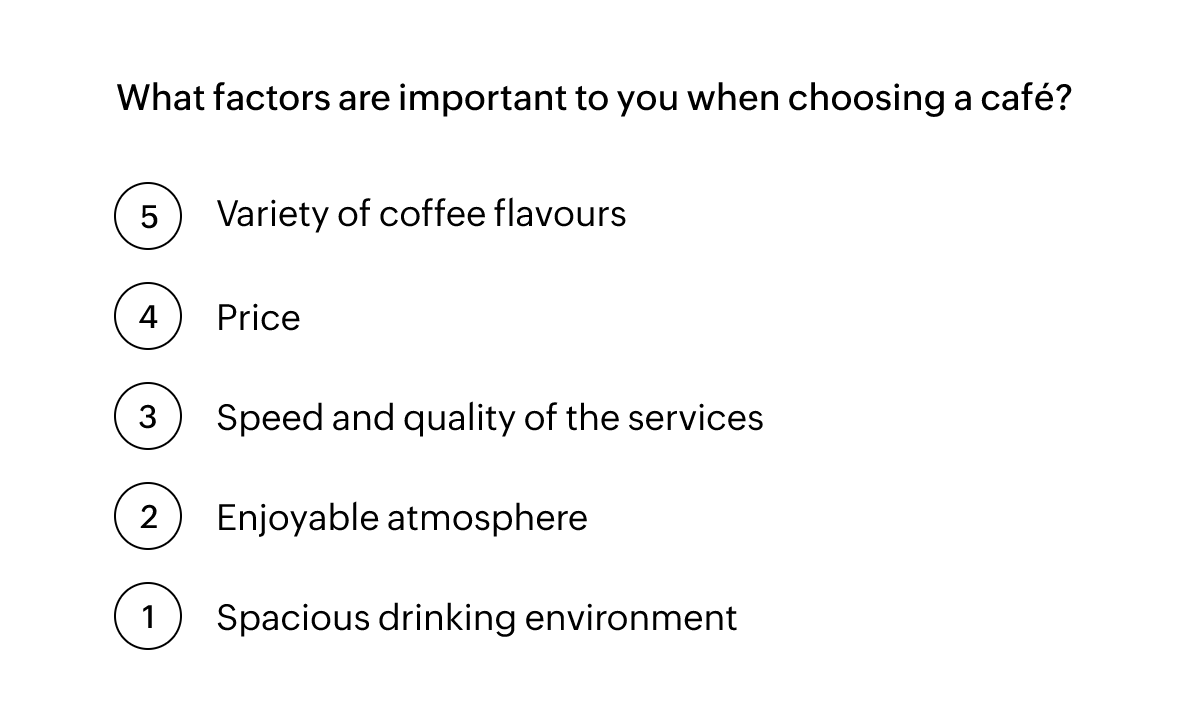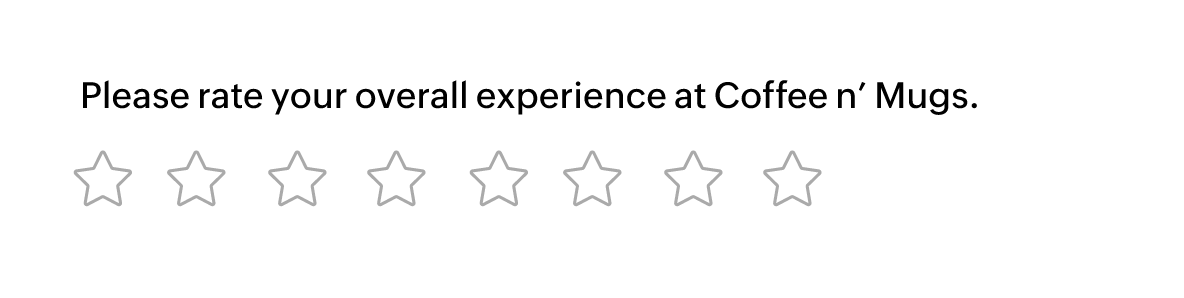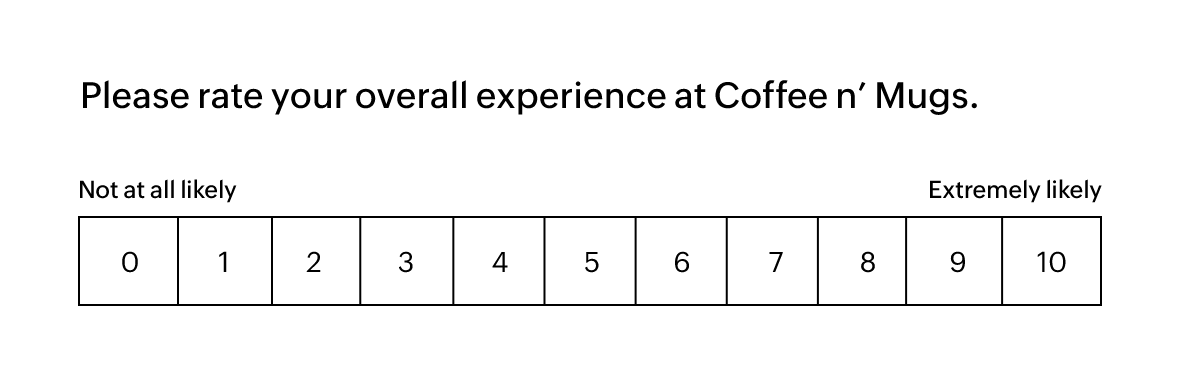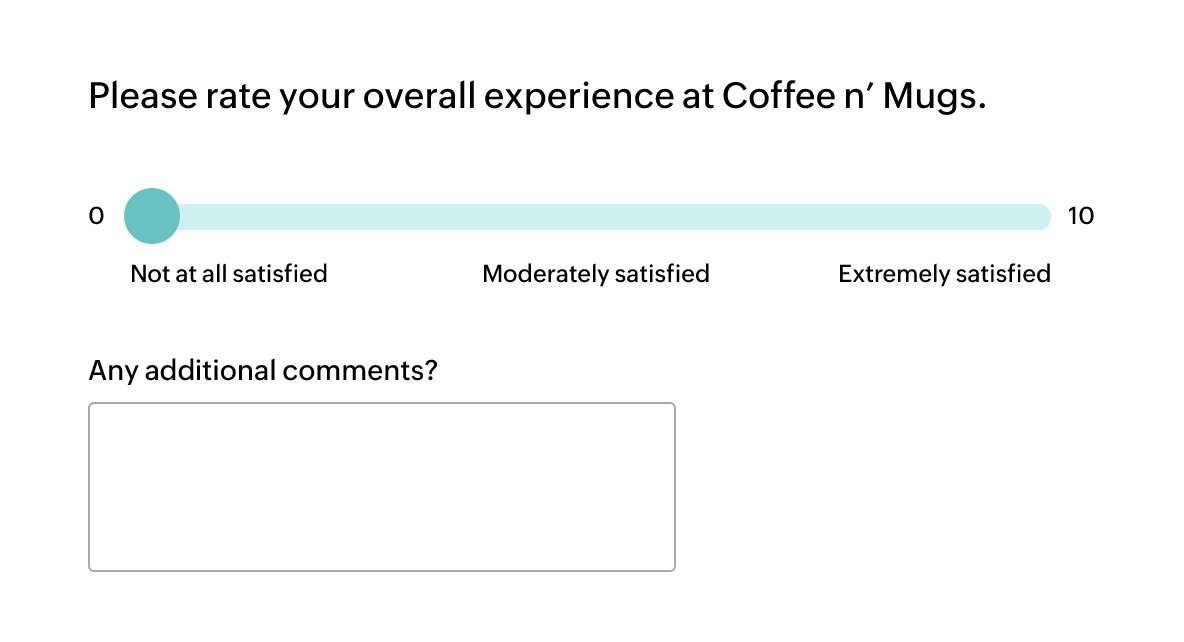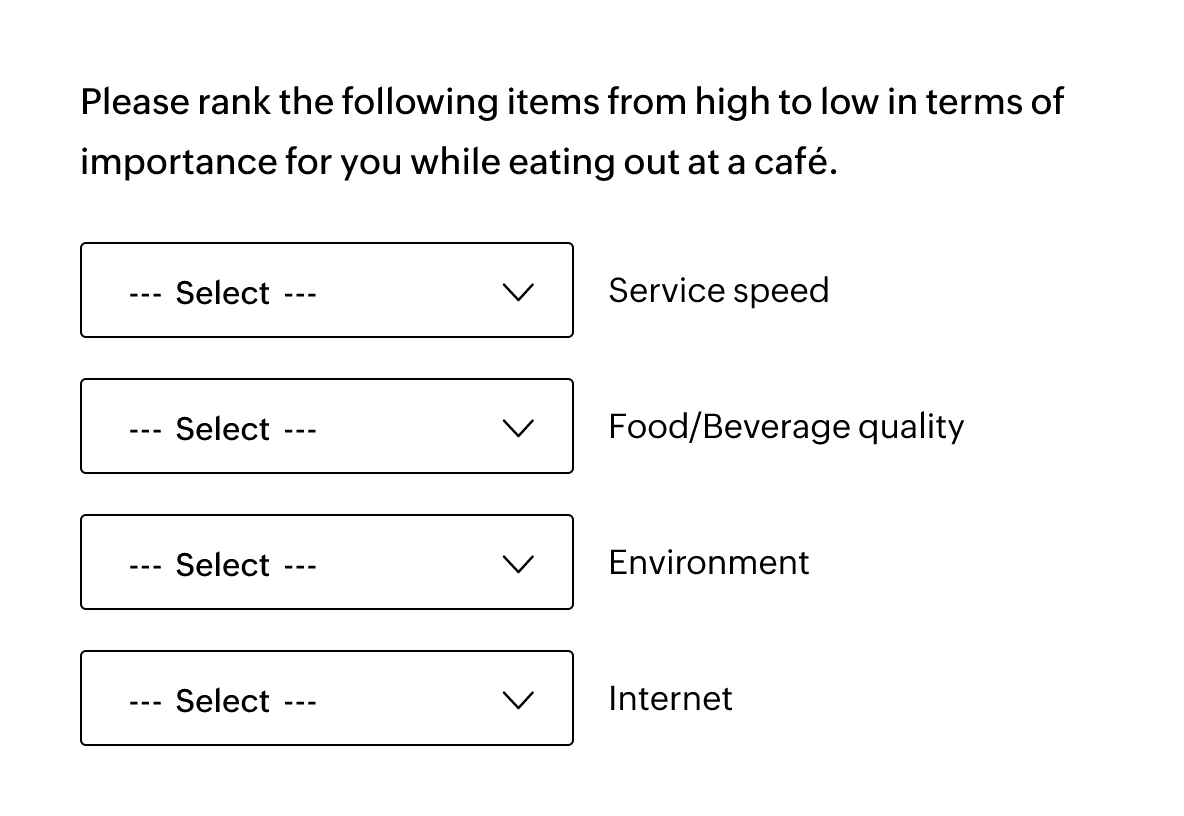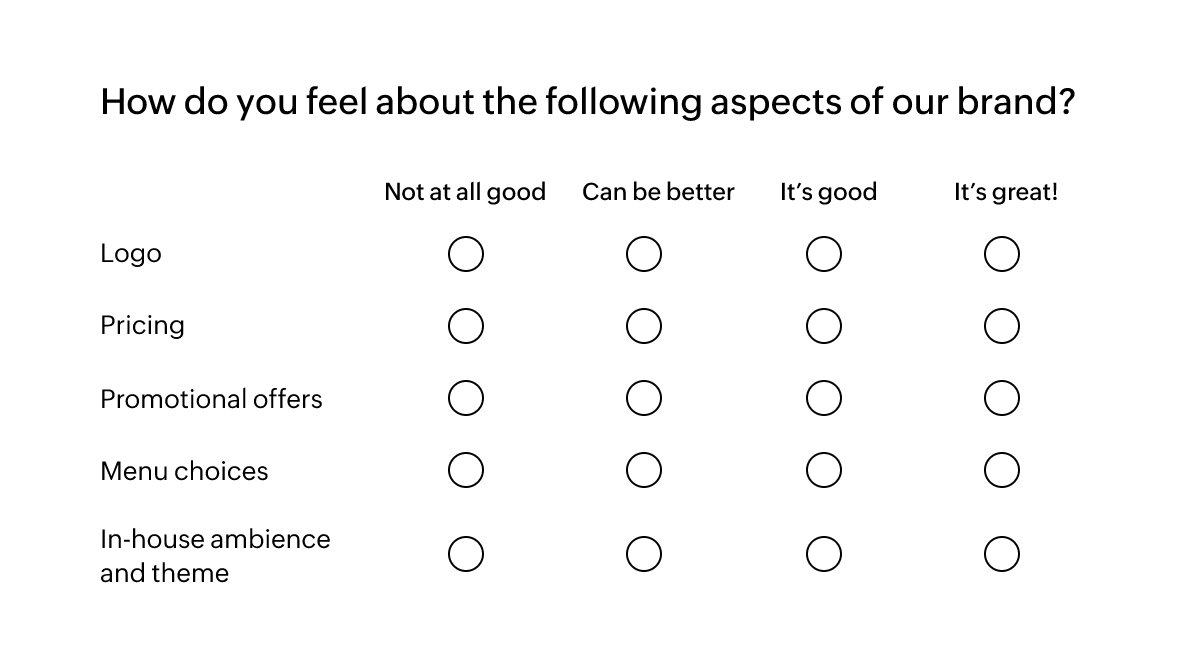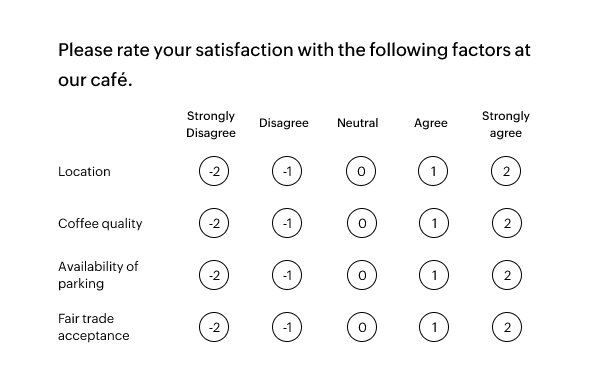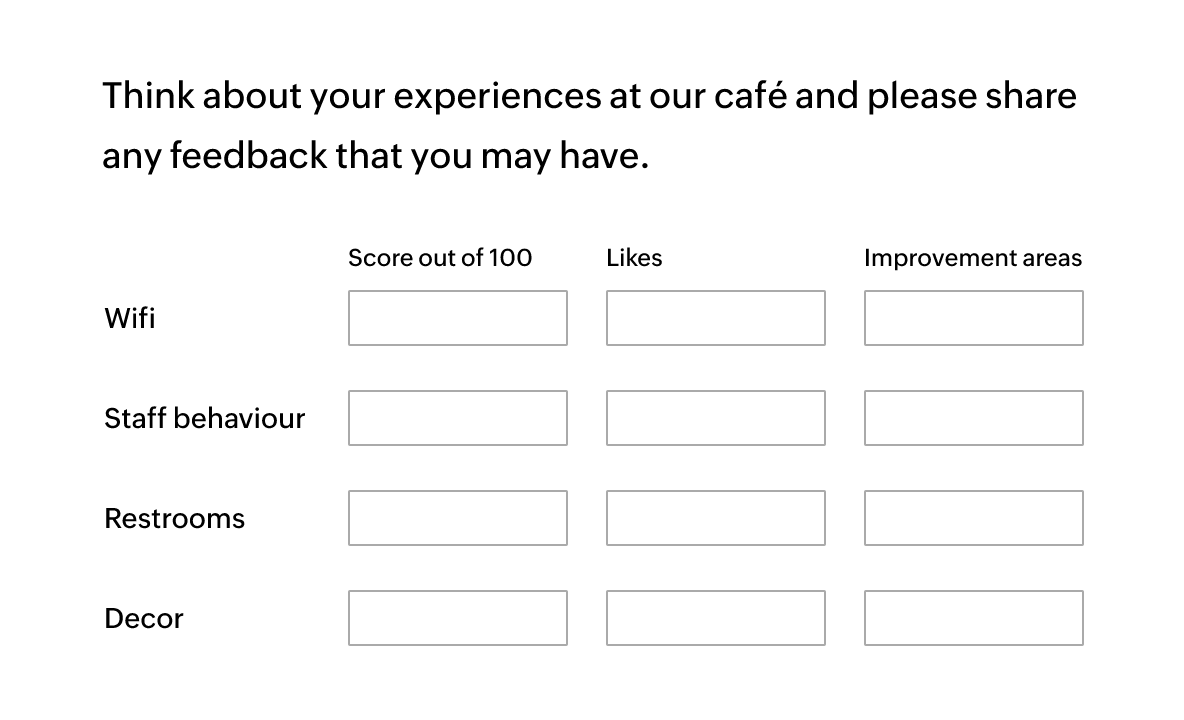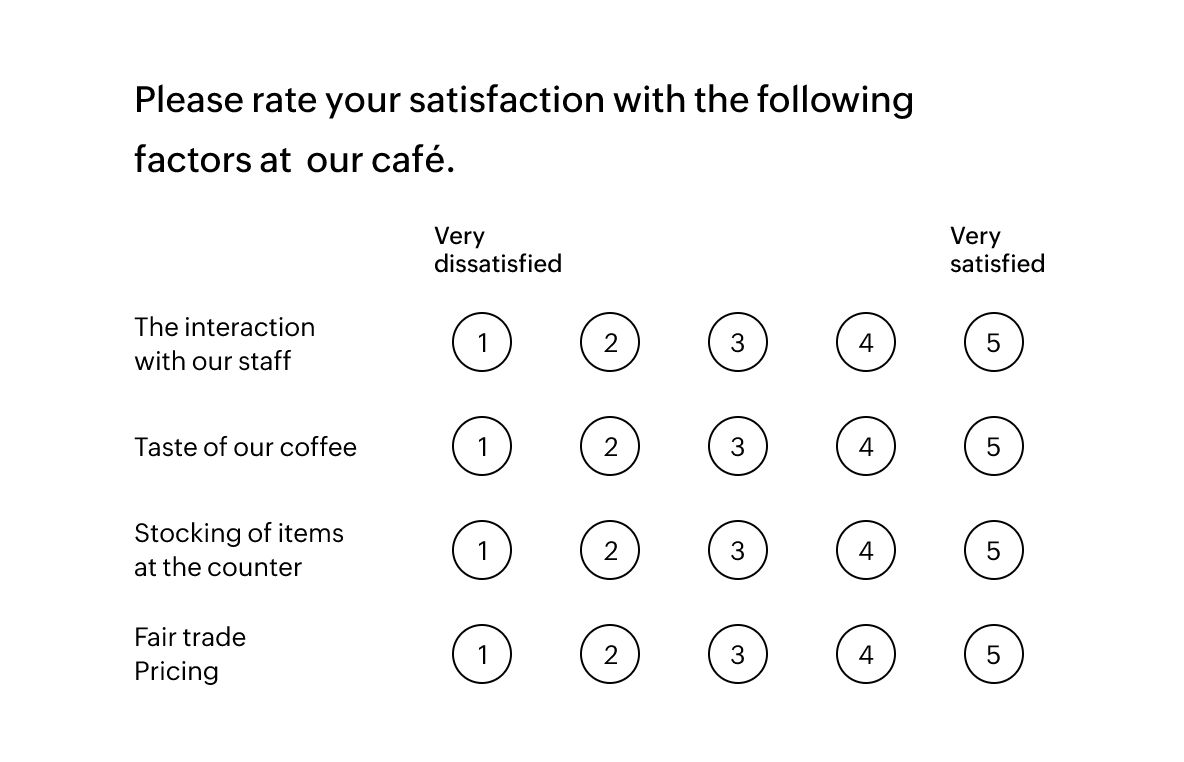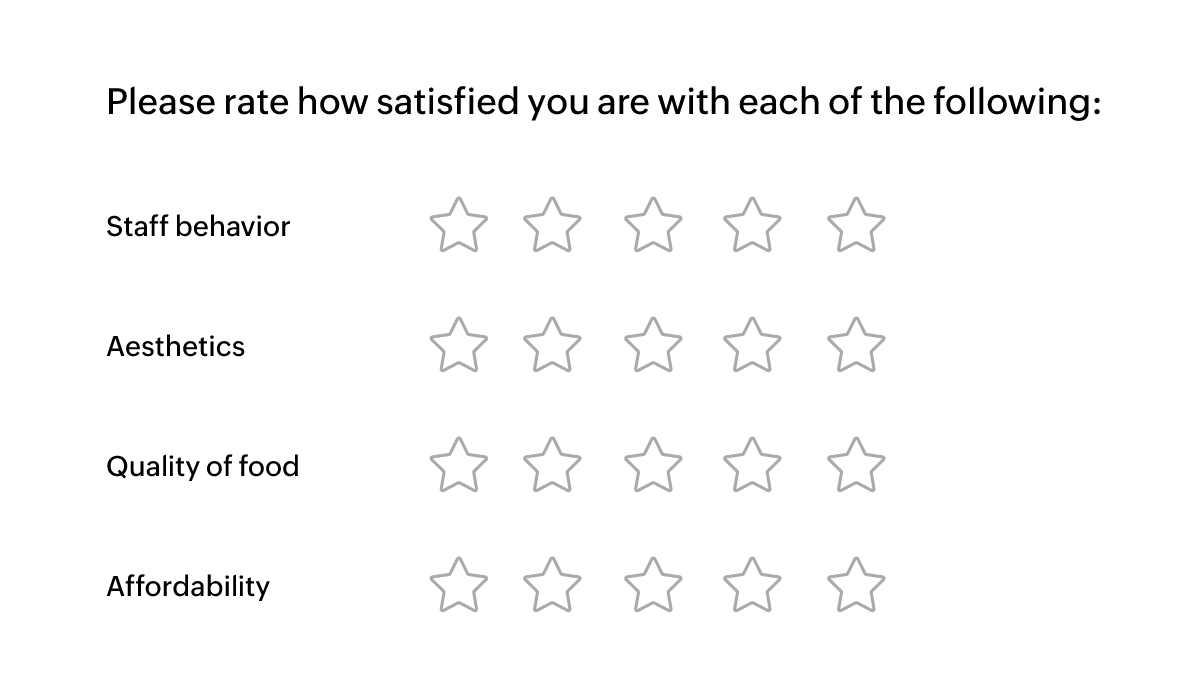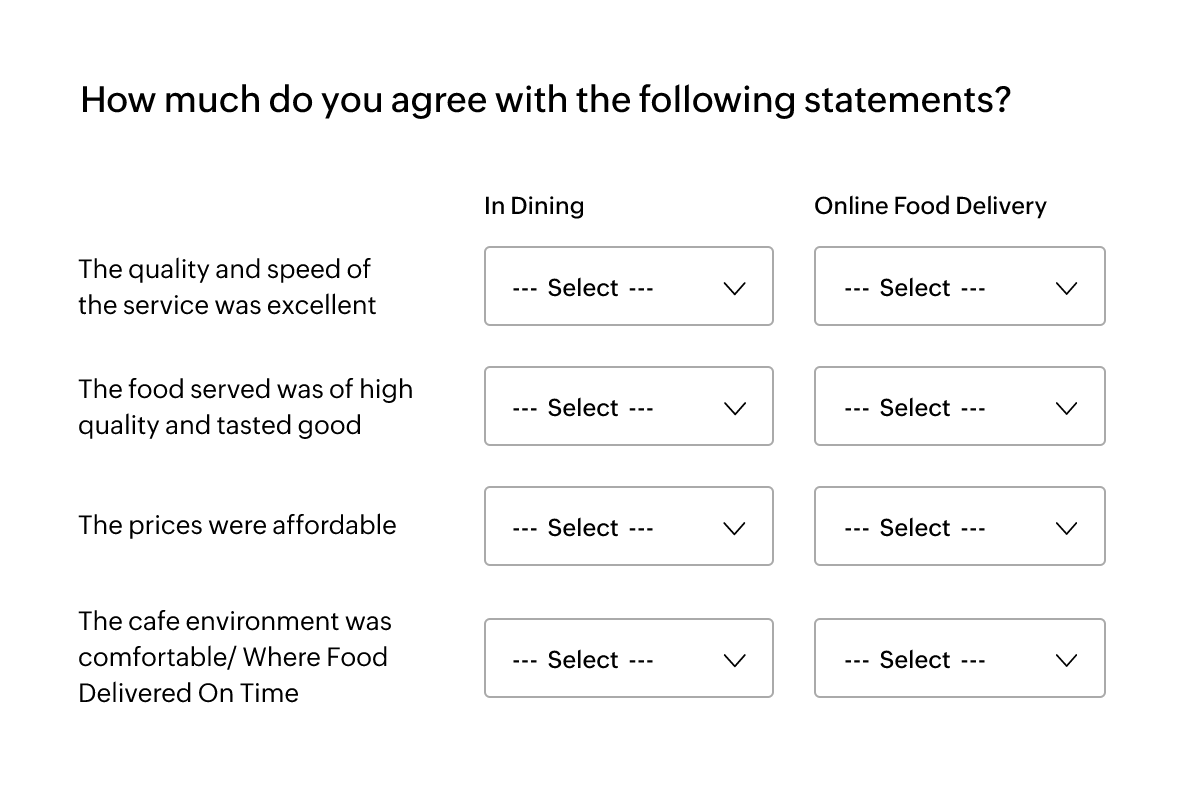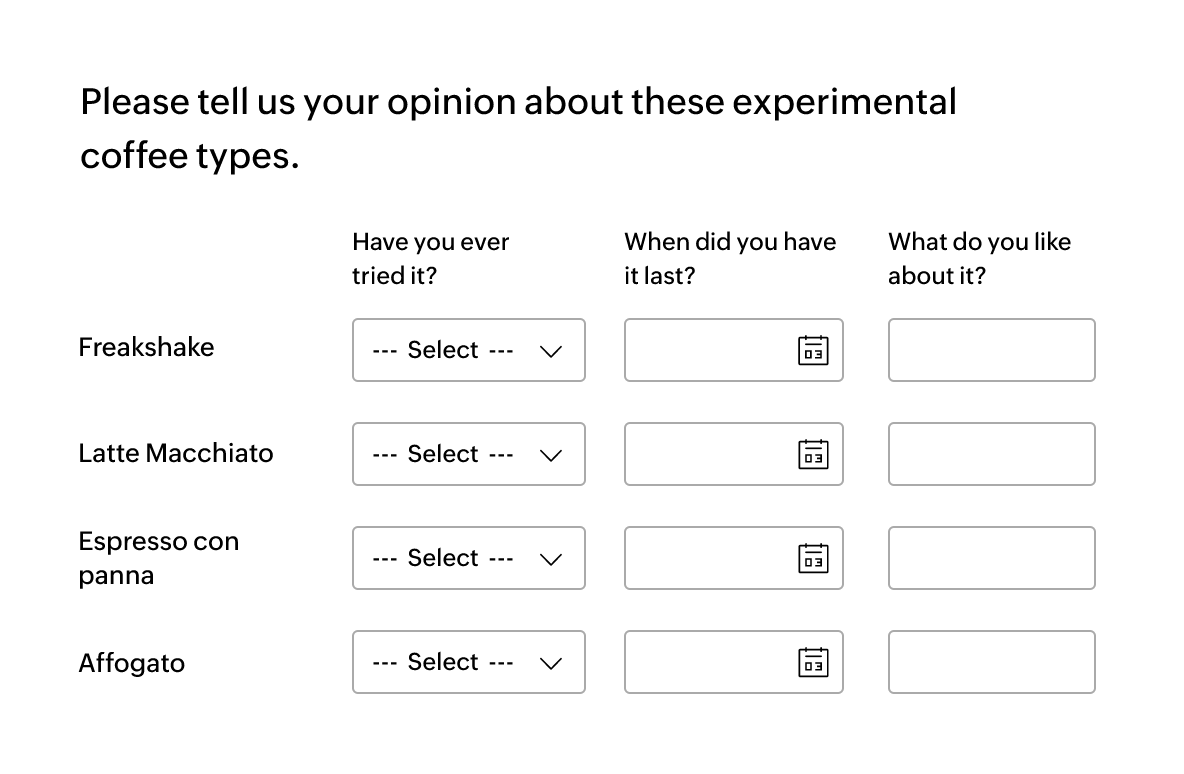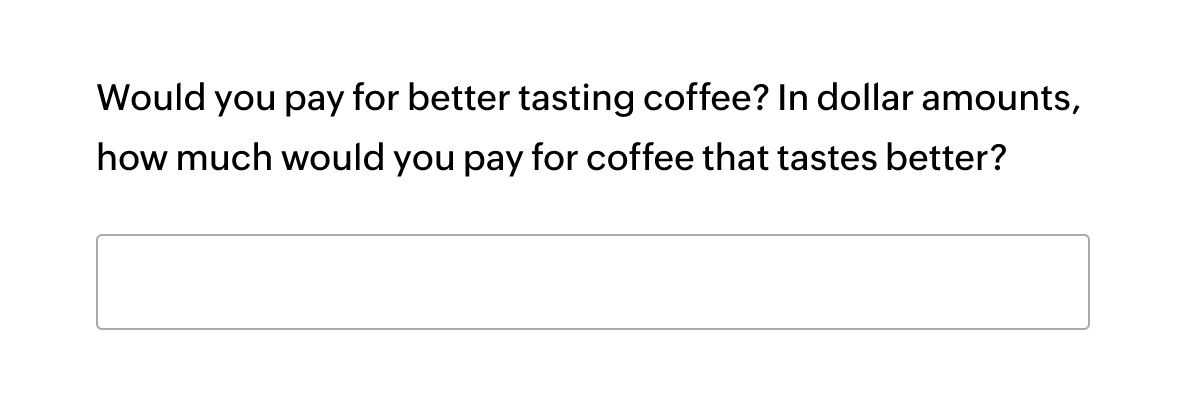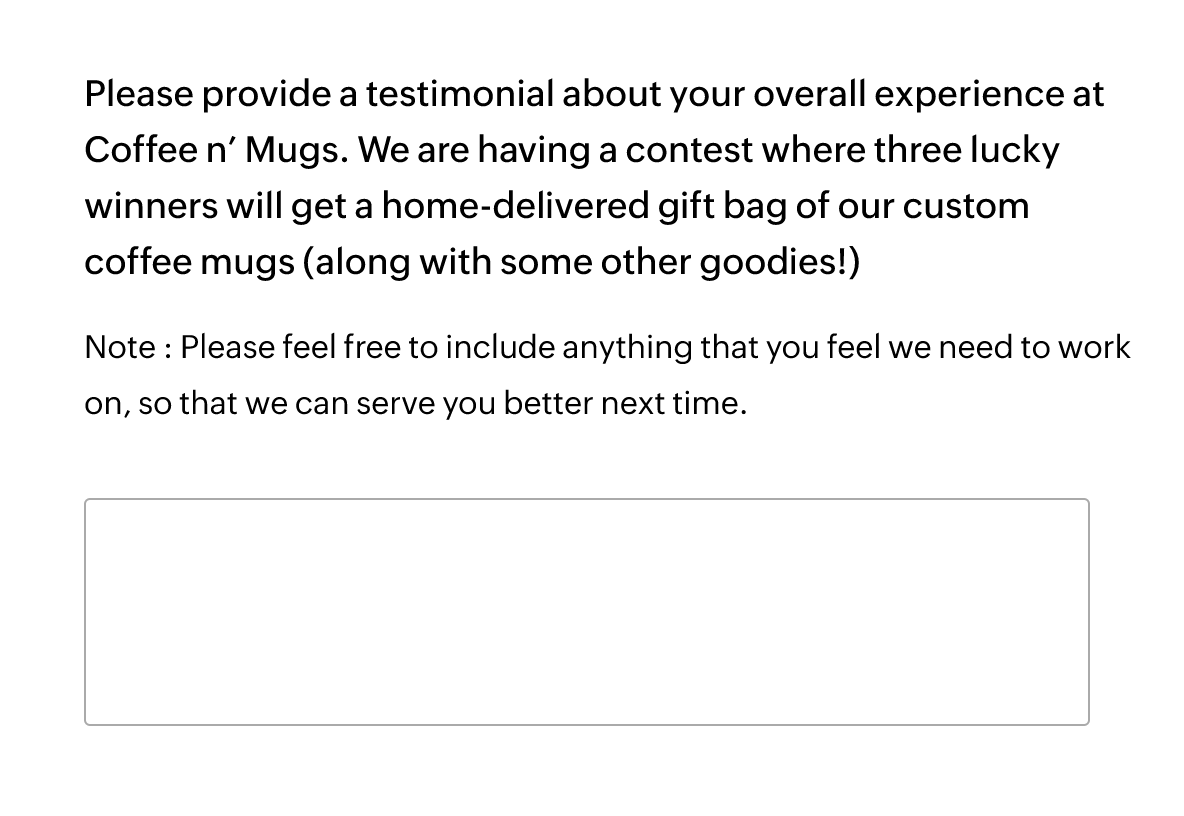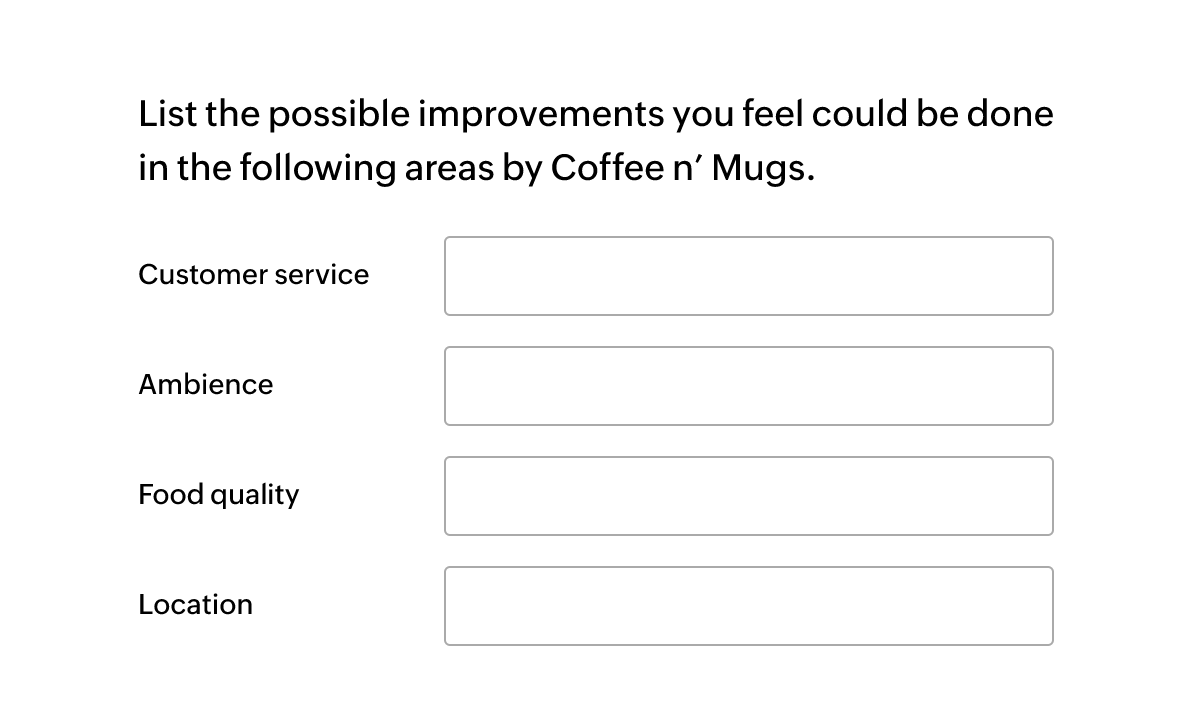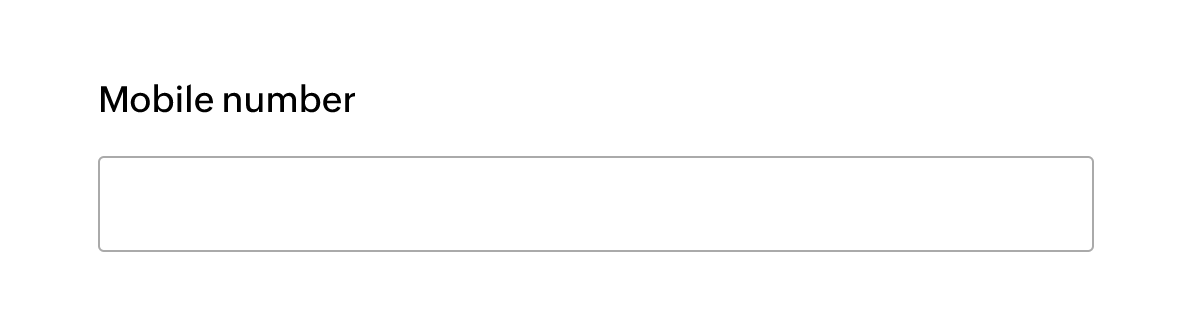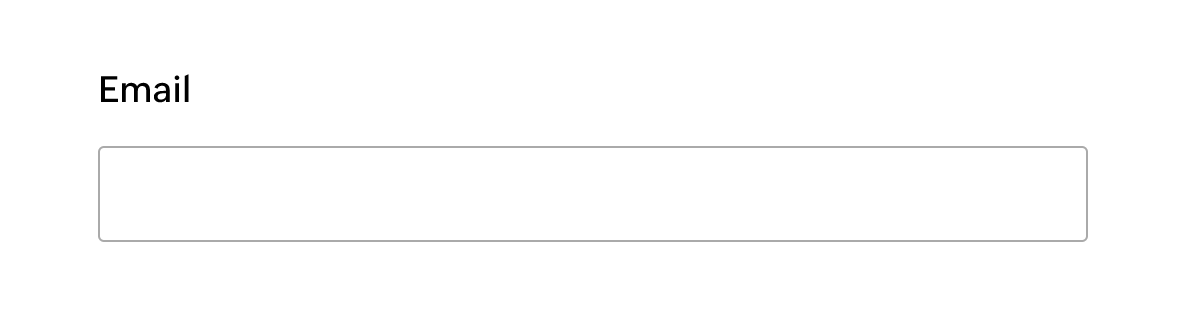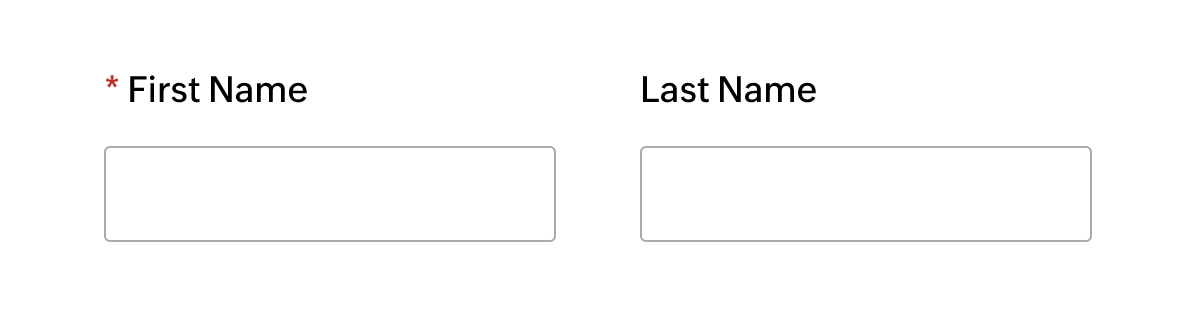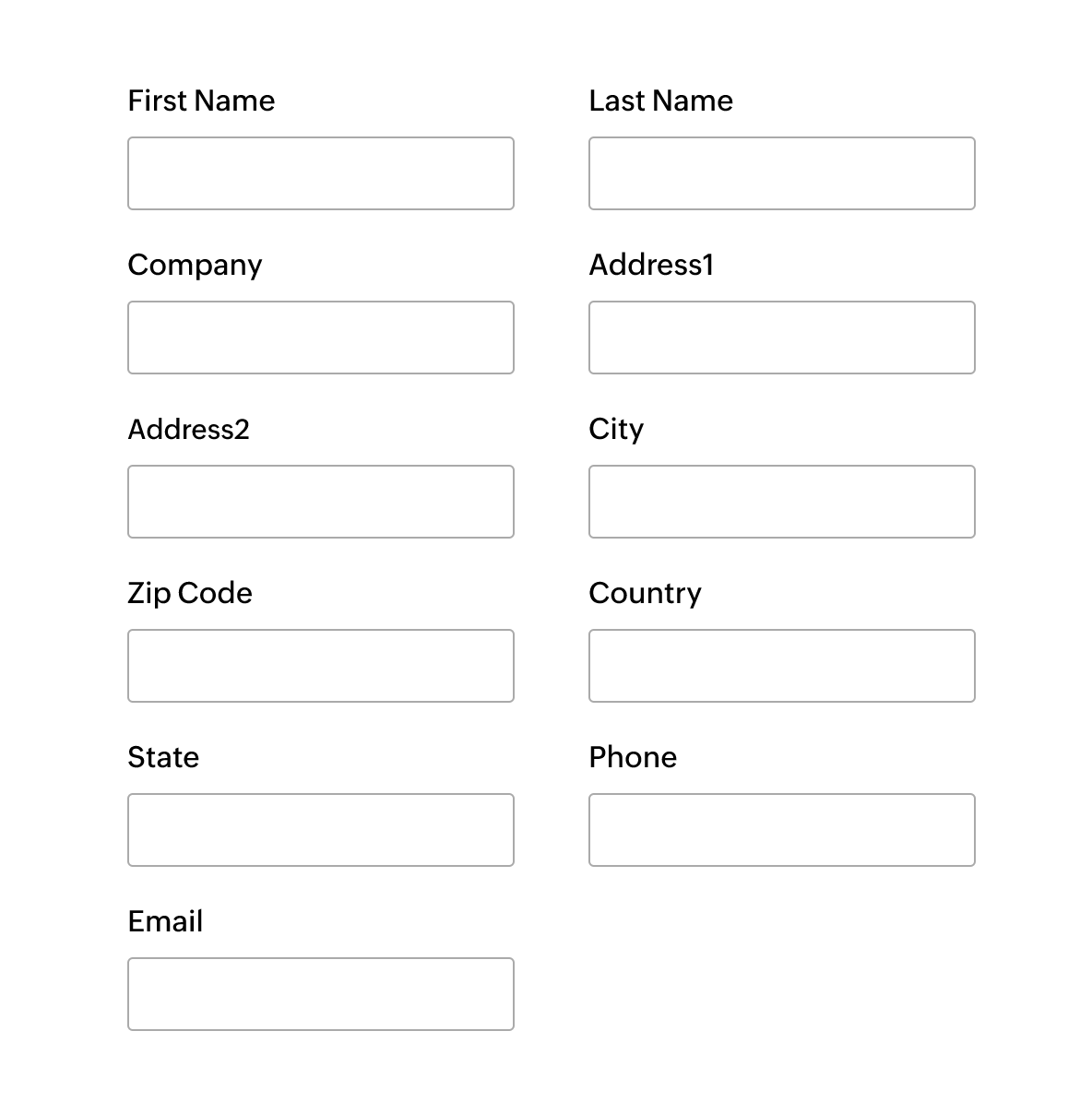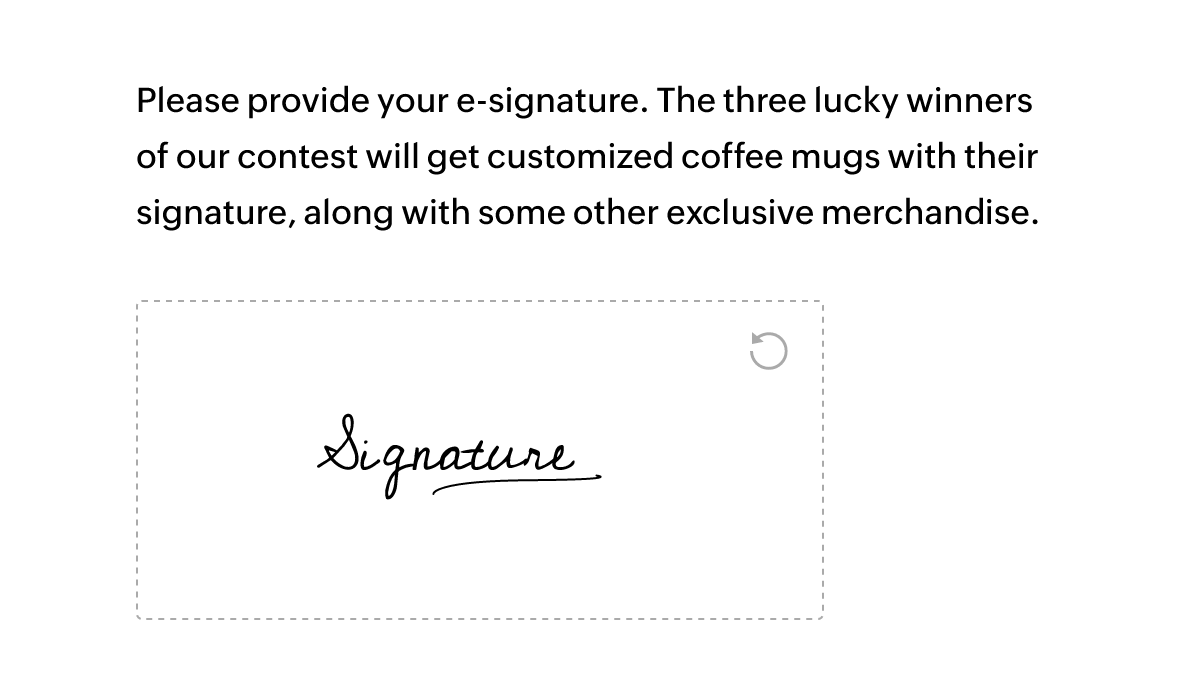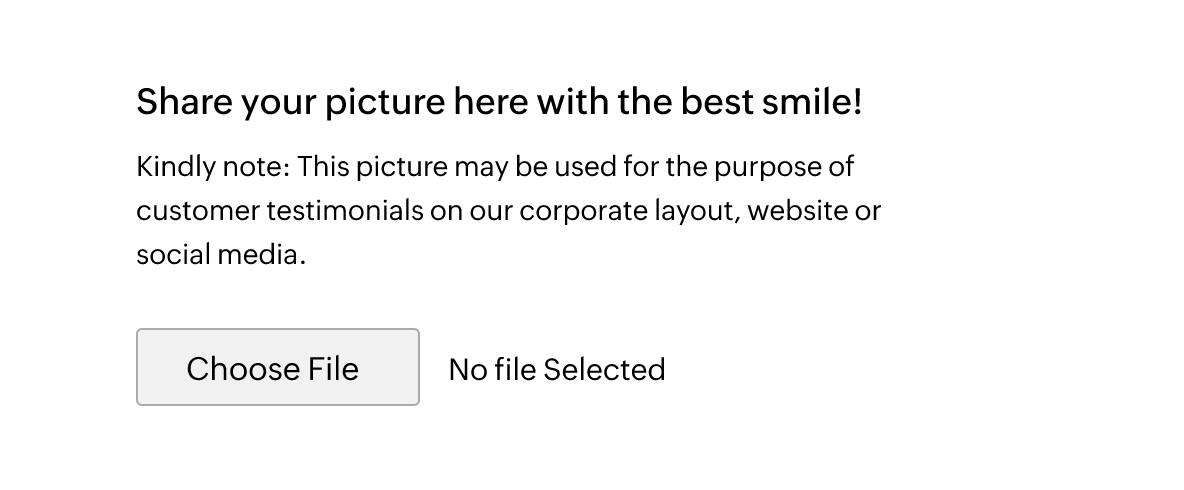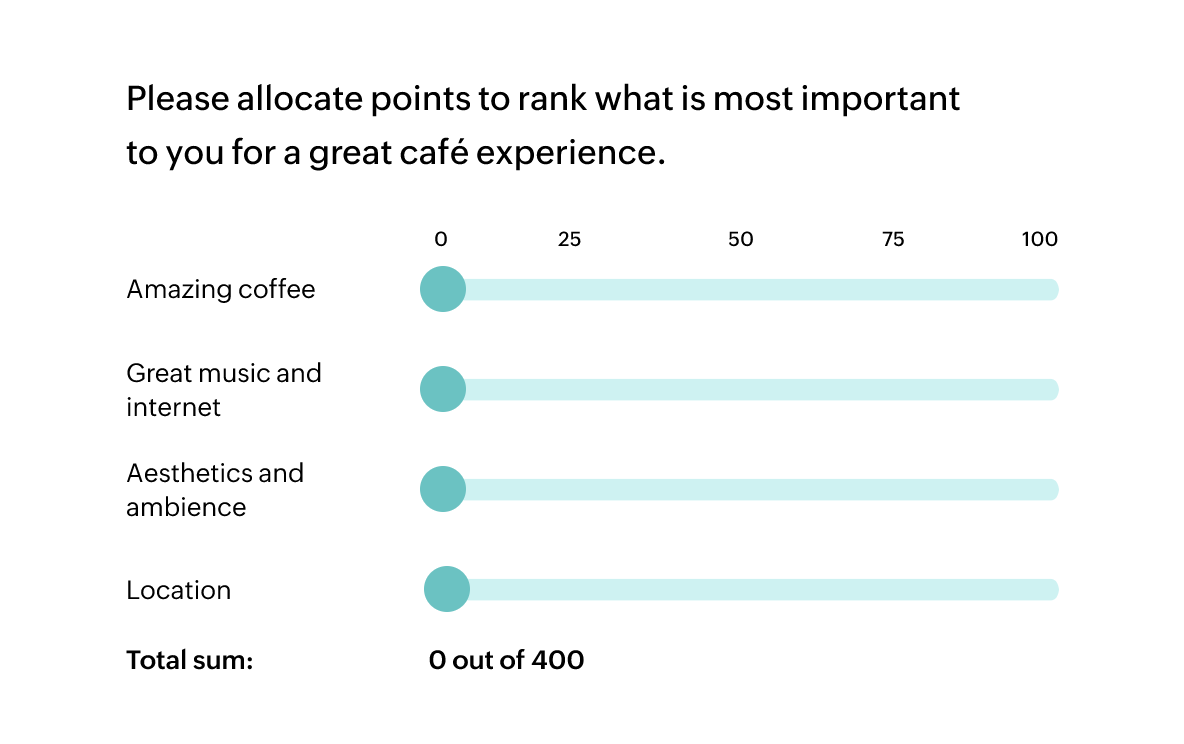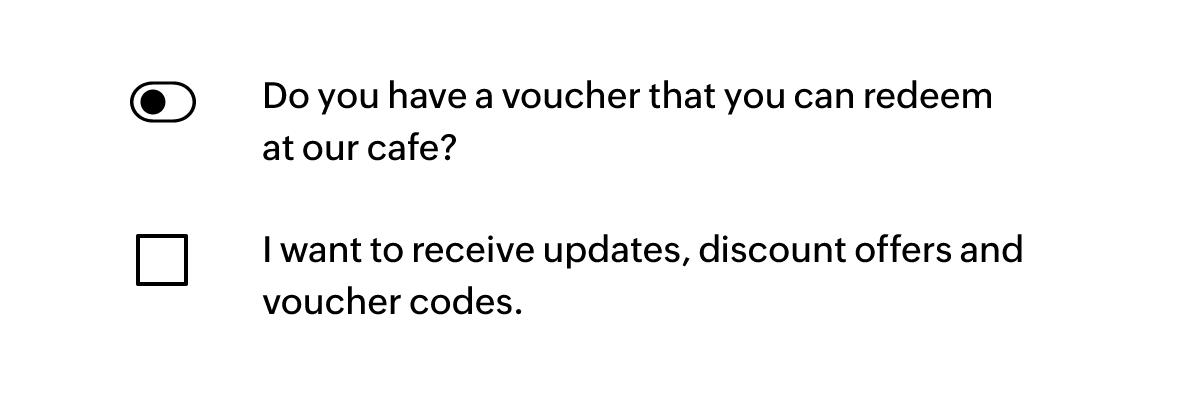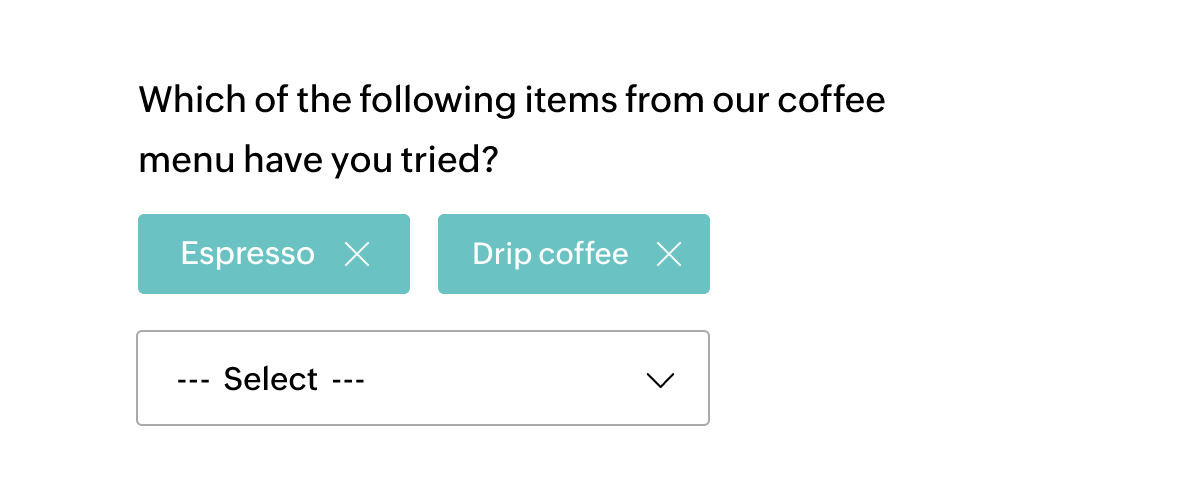テキスト項目
見出し/説明オプションを使用して、新しいページまたはセクションの開始前に導入用の段落を追加します。質問から得たい情報を明確にするために、見出しや説明を追加します。
アンケートでの利用方法
- 回答者が目標や目的を理解するため、アンケートへの参加や有効な回答の可能性が高くなります。
- この質問形式を使用して、アンケートページの中央に説明を追加し、アンケートの新しいセクションを導入できます。
日時
日付ピッカーは、回答者が質問内でポップアップカレンダーを使用して日時を選択するのに役立ちます。これは、回答者が日時の範囲を入力する必要がある場合に使用できます(誕生日、出張期間、空き日時など)。
アンケートでの利用方法
- 日付を手入力する必要がなくなります。
- 範囲に制限を設定することで(例:現在の日付の1週間前から現在の日付の1週間後まで)、日付を検証できます。
- 選択する日時は、複数の日付形式から選ぶことができます。
- 回答の信頼性を確保します。
多岐選択(単一回答)
多岐選択(単一回答)の質問では、回答者がさまざまな選択肢から1つの回答を選択できます。
アンケートでの利用方法
- 市場調査やフィードバックの収集に便利です。
- 選択肢をインポートしたり、ロジックを使用して選択肢をフィルタリングして表示したりすることがかんたんになります。
- 選択肢の選択とは別に、回答者はより正確な回答を提供するために、[その他]項目への回答入力も選択できます。
多岐選択(複数回答)
多岐選択(複数回答)の質問では、回答者が1つの質問に対して複数の回答を選択できます。
アンケートでの利用方法
- 微妙な違いのある回答、複雑な回答、複数の回答が必要な回答などがかんたんにできるようにします。
- 必要な特定の情報を得るのに役立つように、回答の選択肢をフィルタリングして提供します。
- 他の質問から回答の選択肢をインポートできます(パイプライニングとも呼ばれます)。
ドロップダウン
ドロップダウンの質問では、回答者が選択肢のドロップダウンリストから回答を選択できます。ドロップダウンの質問は、回答者が居住国を選択するなど、あらかじめ定義された回答の選択肢に最適です。
アンケートでの利用方法
- アンケートに選択回答形式の質問を追加するのに便利な方法です。
- 回答の種類として2種類(単一または複数)を受け取ることができます。
- 項目を排他的であるとマークするオプションが用意されています。たとえば、回答者が特定の回答を選択すると、他の選択肢を無効にできます。これは、「上記のいずれでもない」という選択肢を用意した場合に有用です。
画像選択(1つの回答)
画像選択の質問では、回答者に画像形式で回答の選択肢を提供します。回答者に視覚的な選択肢を与えることで、顧客の好みをより深く理解できます。
アンケートでの利用方法
- 視覚を必要とする意思決定において意見を収集できます。
- 視覚的な選択肢だと選びやすくなるブランド資料に関する意見を収集する際に役立ちます。
- アンケートの他の質問から画像をすばやくかんたんにインポートできます。他の質問からパイプラインで回答を取り込み、回答の選択肢をフィルタリングして提供できます。
画像選択(複数の回答)
複数画像選択の質問では、回答者に画像形式で複数回答の選択肢を提供します。回答者に視覚的な選択肢を与えることで、回答者の好みをより深く理解できます。
アンケートでの利用方法
- 回答者の概念に基づく意見をより深く理解できます。
- 視覚を必要とする意思決定において意見を収集できます。
- 視覚的な選択肢だと選びやすくなるブランド資料に関する意見を収集する際に役立ちます。
画像選択(星評価)
この質問形式では、[画像のアップロード]オプションを使用して回答者と視覚情報を共有し、回答者の好みに基づいて星評価を付けてもらいます。
アンケートでの利用方法
- カフェのブランドロゴ、ゲームのジャケット、アルバムなどのA/Bテストを実施する際に役立ちます。
- ローカルドライブから画像をアップロードしたり、画像URLを使用したりできるため、便利です。
評価尺度
評価尺度の質問は、評価による回答を受け取るために使用されます。回答者が適切と思う値を選択できるように、1~10のスケールを表示します。こうすることで、回答者が特定の行動を取る可能性をかんたんに測定できます。
アンケートでの利用方法
- 増加していく数字やさまざまな感情を表現した顔文字を使用して、回答者が判断しやすくします。
- さまざまな形式(数字、顔文字、カスタムの色)で表現でき、アンケートをより魅力的で取り組みやすいものにします。
評価尺度(重み付き選択)
評価尺度(重み付き選択)の質問では、提供された選択肢に重み付けを割り当てることができます。回答者は、自分の好みに応じて選択肢を評価できます。これにより、回答者が個人レベルで各選択肢をどの程度重要視しているかを理解できます。
アンケートでの利用方法
- 「同意する - 同意しない」や「良い - 悪い」のスケールで、あらかじめ定義された選択肢を提供します。
- 各選択肢の重みの値は回答者に表示することも非表示のままにすることもできます。
星評価
星評価形式では、評価は星の数で表現されます。星の数が多いほど、好感度の高い評価となります。
アンケートでの利用方法
- 主に、レストラン、宅配業者、映画レビュープラットフォームなどで、CSAT(顧客満足度)を把握するために使用されています。
- 星をつけるのは迅速かつかんたんで取り組みやすいので、高い回答率を確保できます。
NPS
ネットプロモータースコアの質問は、評価尺度の質問に似ていますが、通常は1~10のスケールで表されます。
アンケートでの利用方法
- 数値や図を使用したスケールで、製品やサービスをお客さまが他の人にどのくらい宣伝したいかを理解するのに役立ちます。
- スケールをさまざまな形式(数字、顔文字、ボックス、円、完全な長方形)で表現できます。ブランドのテーマに合わせて図による表現をデザインすることも可能です。
スライダー
スライダースケールの質問では、0~100の範囲の「スライダー」を表示して選択してもらいます。
アンケートでの利用方法
- 特定の体験の質に関するフィードバックを提供します。
- スライダーに開始値と終了値を割り当てることができます。
- ステップ値を追加して、スケールの値における心情的な差を理解できるようにします。
ランク付け
ランク付けの質問では、回答者に製品/サービスのさまざまな側面を、回答者の好みの順番に従ってランク付けしてもらいます。
アンケートでの利用方法
- 既存の市場を評価するために実施される市場調査アンケートで広く使用されています。
- ランク付けの質問は、研究者が自社の製品/サービスのどの側面がお客さまに最も好まれているかを可視化し、理解するのに役立ちます。
- 自動ランク付け機能は、リストをランク順に自動的に並べる機能です。
マトリックス選択(1つの回答)
マトリックス選択の質問は、パラメーターが複数ある質問に便利です。回答の選択肢は、行と列から成る単純なマトリックスレイアウトで提供できます。
アンケートでの利用方法
- さまざまな質問をまとめて単一のマトリックス選択式質問にできるので、アンケートが省スペースになり、結果的に回答者はアンケートに時間をかけずにすみます。
- 学生向けテストの作成や、整理されたデータを大量に収集する調査パネルの作成に使用できます。
マトリックス選択(複数の回答)
マトリックス選択の質問形式では、回答者または質問対象に関する複数の要因を同一スケールで評価する選択肢をアンケート回答者に提示します。チェックボックスを使用して要因ごとに1つまたは複数選択できます。
アンケートでの利用方法
- さまざまな質問を1つのマトリックス選択式質問にまとめることで、アンケートを短く簡潔にできます。
- 競合他社に関する効果的な市場調査の実施に使用できます。
重み付き選択のマトリックス評価尺度
この質問形式は、製品やサービスのさまざまな側面を評価する選択肢を回答者に提供します。ユーザーは、選択肢にカスタムの重み付けを割り当てることができます。
アンケートでの利用方法
- 従来の1~5や1~10といったリッカート尺度ではなく、カスタムの重み付けを割り当てるために使用できます。
マトリックステキストボックス
マトリックステキストボックスの質問は、テキストボックスで複数の回答を収集するために使用できます。回答者は回答を細かく入力し、詳しい意見を提供できます。複数の自由回答形式の質問を投稿する場合に、最適な質問形式の1つです。
アンケートでの利用方法
- 1つの質問で異なるトピックに関する意見を収集できるため、時間効率が高くなります。
- 短い回答、メールアドレス、数値、日付など、さまざまな形式で回答を収集できます。
- 特定の回答欄を暗号化することで、回答者のデータプライバシーを保護し、安心感を与えられます。
マトリックス評価尺度
マトリックス評価尺度の質問形式は、同じスケールで評価できるパラメーターが複数ある選択式質問を組み合わせたものです。回答者は、行や列のラベルに表示される多様な選択肢から、自分の好きな回答を選択できます。
アンケートでの利用方法
- さまざまな質問をまとめて単一のマトリックス選択式質問にできるので、アンケートが省スペースになり、結果的に回答者はアンケートに時間をかけずにすみます。
- 整理されたデータを大量に収集する調査研究に使用できます。
マトリックスの星評価
この質問形式では、回答者が評価を星で与えることができます。ユーザーは、質問に表示される星の合計数を選択できます(1~10)。
アンケートでの利用方法
- 同じ質問を使用して異なる側面に関するフィードバックを収集するために使用できます。
- たとえば、レストランの雰囲気、味、サービス、メニューや、航空会社の予約の利便性、搭乗体験、機内体験などです。
- また、与えられた選択肢に「該当なし」という選択肢を追加することも可能です。
マトリックスドロップダウン
マトリックス選択の質問を使用すると、パラメーターが複数ある質問と回答の選択肢を単純なマトリックスドロップダウンレイアウトで提供することにより、複数の回答を収集できます。
アンケートでの利用方法
- さまざまな質問をまとめて単一のマトリックス選択式質問にできるので、アンケートが省スペースになり、結果的に回答者はアンケートに時間をかけずにすみます。
- 単調な質問を避けることで、整理されたデータを大量に収集するために使用できます。
マトリックスグリッド
マトリックスグリッドの質問形式では、行と列に短い回答、数値、メールアドレス、日付、ドロップダウンメニューを挿入できます。このオプションは、正確かつ詳細なフィードバックを収集するのに役立ちます。
アンケートでの利用方法
- 複数の質問をグループ化するのに役立ちます。一連の同じ質問に対して複数の回答を得る必要がある場合に特に便利です。たとえば、回答者は自分だけでなく、家族の詳細(電話番号、メールアドレス、誕生日など)を入力できます。
- 顧客体験、製品体験、食事体験に関連するデータを収集する際に効果的です。
短い回答
短い回答形式は、簡潔で記述的な回答を求める自由回答形式の質問に最適です。短い回答の項目には、100文字まで入力できます。
アンケートでの利用方法
- 部署名、郵便番号、電話番号、IPアドレス、MACアドレスなど、特定の詳細を収集するために使用できます。
- 回答を検証するには、適切な正規表現値を選択するか、カスタム形式を選択します。
長い回答
長い回答の質問は、詳細な意見を得るために使用できます。テキスト入力スペースが広く、回答者からより適切な説明や意見を得るために使用することが可能です。
アンケートでの利用方法
- 詳細な意見が要求される定性的な市場調査研究で多く使用されます。
- この質問は、回答者に記述的な回答が求められるテストや面接でも使用できます。
- 回答を暗号化することで回答者のプライバシーを保護し、個人情報を共有することへのためらいをなくすことができます。
複数のテキストボックス
複数のテキストボックスの質問形式では、必要な数のテキストボックスを1つの質問に追加できます。こうすることで、回答者は回答にさらに詳細事項を追加できます。
アンケートでの利用方法
- 短い回答、数値、メールアドレス、日付など、異なる項目に異なる形式を追加できます。
- すべての項目は自己検証されるので、信頼できるデータの収集が保証されます。
- 特定の回答欄を暗号化することで、回答者のデータプライバシーを保護し、共有される情報に関する安心感を与えられます。
数字
数値を必要とする回答は、数字の質問形式で収集できます。数値項目や小数点以下の値に対して、最小や最大の文字数制限を設定できます。
アンケートでの利用方法
- 電話番号、年齢、登録番号、社員IDなど、数字形式の個人情報の収集に使用できます。
- 数字の質問形式を使用してデータを収集すると、回答者が数値のみを入力することが自動的に保証されます。項目は事前に検証されるので、信頼できるデータ(この場合、数値のみ)を収集できます。
メール
これらの質問には、回答者がメールアドレスを入力できるテキストボックスが用意されています。回答者からメール情報を収集するためのかんたんかつ安全な方法です。
アンケートでの利用方法
- メールテキストボックスのサイズは、要件に合わせて設定できます。
- メール情報を暗号化することで、回答者のデータプライバシーを確保できます。
氏名
この質問形式では、回答者の姓と名の両方を入力する2つの項目が自動生成されます。
アンケートでの利用方法
- フォームに氏名の項目をかんたんに追加できます。
- 文字数制限を設定することで、信頼できる回答を得ることができます。
連絡先情報
連絡先情報の質問には、個人情報フォームに必要とされる、事前定義された一連の質問が含まれています。必要に応じて、質問を必須としてマークできます。
アンケートでの利用方法
- フォームの各質問を手入力する必要がなくなり、時間と労力を節約できます。
- 項目を暗号化して、電話番号、氏名、社会保障番号などのPII(個人識別情報)を確実に保護します。
署名
署名の質問は、回答者からデジタル署名を受領するために使用できます。回答者は、回答ボックスに自分の署名を入力できます。また、やり直しアイコンをクリックすると、署名を再入力できます。
アンケートでの利用方法
- レコードの維持がよりかんたんになります。
ファイルのアップロード
ファイルのアップロードの質問形式は、回答者がファイルをアップロードしたりアンケートに添付したりできるようにします。
アンケートでの利用方法
- 回答者が文書、画像、マルチメディアファイルなど、あらゆる種類のファイルをアップロードできるようにします。
- 履歴書、応募者の写真、オーディオクリップなどのアップロードに役立ちます。
全体の合計
全体の合計の質問では、回答者はテキストボックスまたはスライダーの形式で、回答の選択肢ごとに値を指定できます。これらの数値の合計は、ページの下部に表示されます。
アンケートでの利用方法
- スライダー:テストの得点や割合を計算するときに便利です。たとえば、学生が各科目で獲得した得点を入力すると、合計の割合が表示されます。また、最大値を割り当てて合計を検証することもできます。
- テキストボックス:あらゆる集計シナリオで役立ちます。たとえば、回答者が朝食、昼食、夕食で摂取したカロリー数を入力すると、その日の総カロリー数が表示されます。
ブール値(はい/いいえ)
ブール値の質問では、トグルボタンやチェックボックスを使用して、単純な「はい/いいえ」、「正しい/間違い」の回答が得られます。単一または複数の質問に対する回答を収集するために使用できます。
アンケートでの利用方法
- 回答者からかんたんな回答を迅速に得るために使用できます。
- オンとオフの値はカスタマイズ可能で、レポートを自由にデザインするのに役立ちます。
- この質問形式では、好みに応じてトグルボタンまたはチェックボックスを選択します。
ドロップダウン(複数の回答)
ドロップダウン(複数の回答)の質問では、回答者が選択肢のドロップダウンリストから複数の回答を選択できます。ドロップダウン(複数の回答)の質問は、回答者が使用したことのある複数の製品、ブランド、食品などを選択するような場合に最適です。
アンケートでの利用方法
- アンケートに選択回答形式の質問を追加するのに便利な方法です。
- さまざまな製品のユーザー体験を理解するのに役立ちます。
- 市場調査を実施する際に、以前の質問からの選択肢を引き継ぐことができます。
- 項目は排他的であるとマークできます。たとえば、回答者が「上記のいずれでもない」を選択すると、他の選択肢を無効にできます。